這篇文章將介紹在iPhone(iOS)版MT5( MetaTrader 5)軟體中新增、刪除交易商品的方法,以及如何調整排序的方法。
以下將分別介紹這三個功能的操作方法。
新增(添加)新交易商品的方法
在iPhone版MT5上新增交易品種(貨幣對)的方法如下:
step
1①點選下方「行情」
step
2②點擊上方搜尋欄
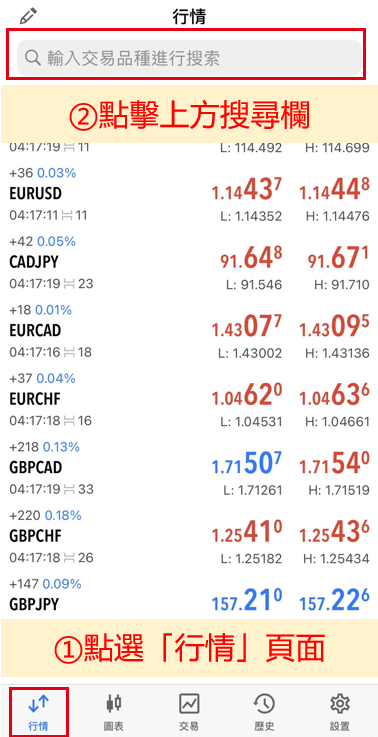
新增(添加)新交易商品的方法-01+02
step
3添加交易商品
添加方法有2種。
- 直接在搜尋欄內輸入產品名搜索
- 點選下方商品種類後,選擇要添加商品
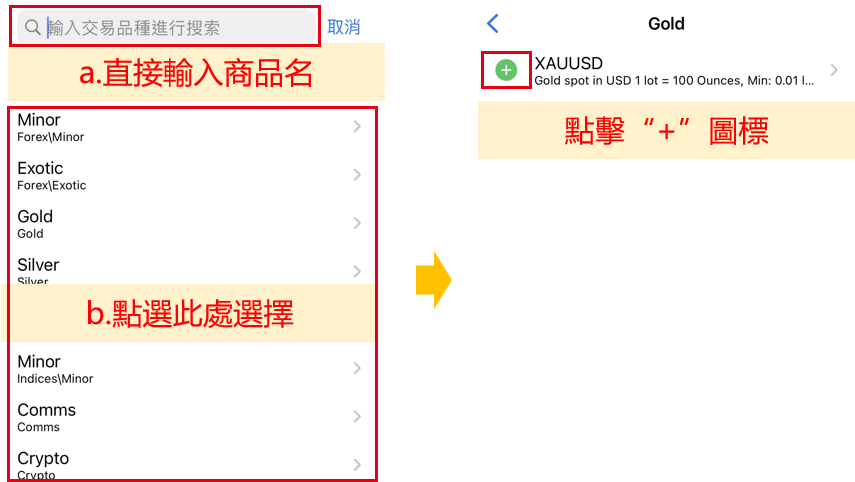
新增(添加)新交易商品的方法-03
然後,返回到「行情」頁面,新增的商品就會顯示在最下方。
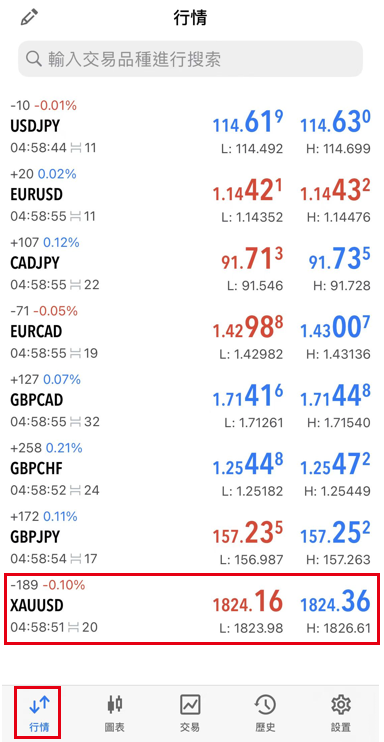
新增(添加)新交易商品的方法-04
如果想要調整商品排序,可以參考以下內容。
調整交易商品排序的方法
step
1點擊上方鉛筆圖標
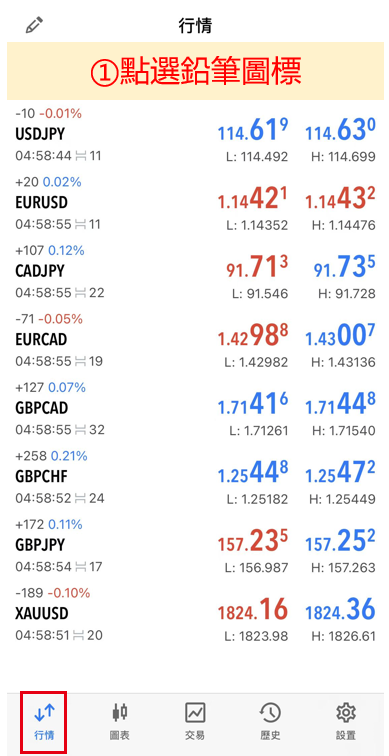
調整交易商品排序的方法-01
step
2拖動要調整的商品
按住要調整位置的商品名稱右側的“三”圖標,然後拖動至要移動的位置,即可完成。
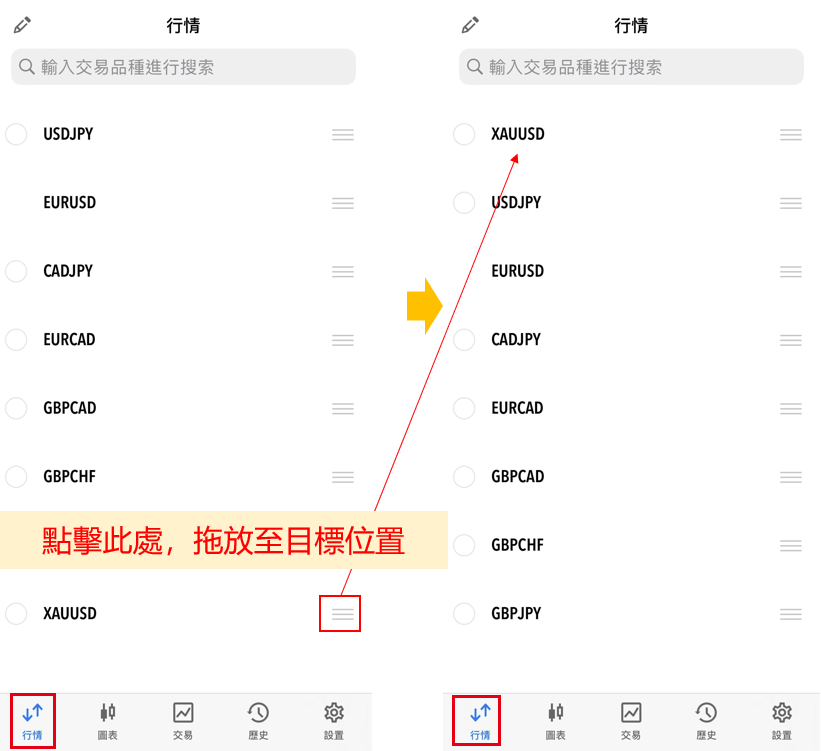
調整交易商品排序的方法-02
再次返回「行情」頁面,剛調整的商品就會顯示在指定位置。
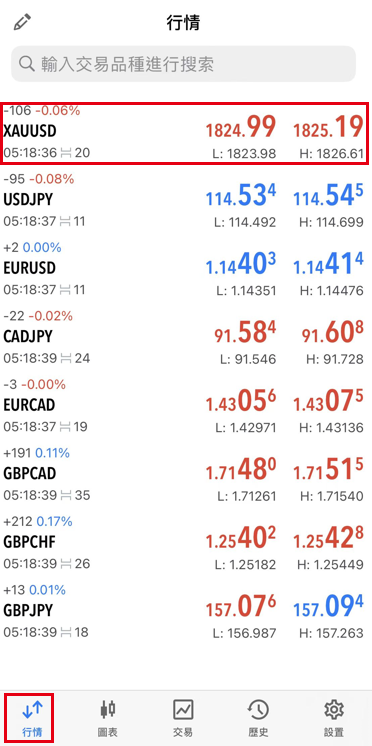
如果想要刪除(隱藏)行情內的商品,可以參考下面內容。
刪除(隱藏)交易商品的方法
與調整排序一樣,可以在行情頁面內完成。
step
1點擊上方鉛筆圖標
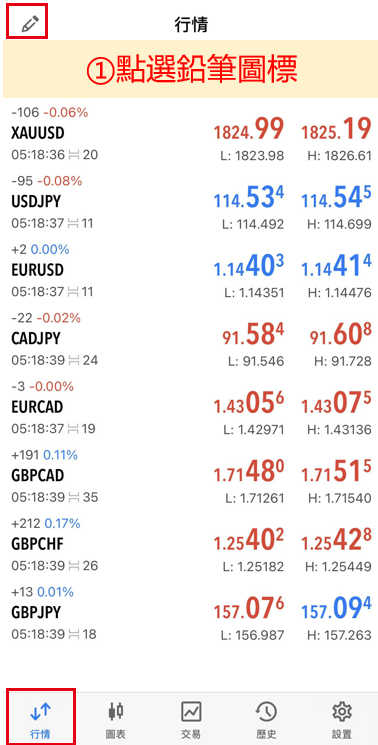
刪除(隱藏)交易商品的方法-01
step
2勾選要刪除的商品
點選商品名稱左側的選項。
step
3點擊垃圾桶圖標
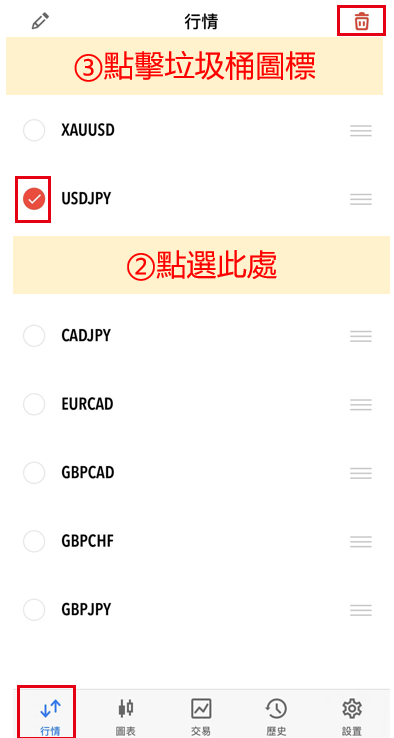
刪除(隱藏)交易商品的方法-02
然後,再次返回「行情」頁面,刪除的商品就不再顯示了。
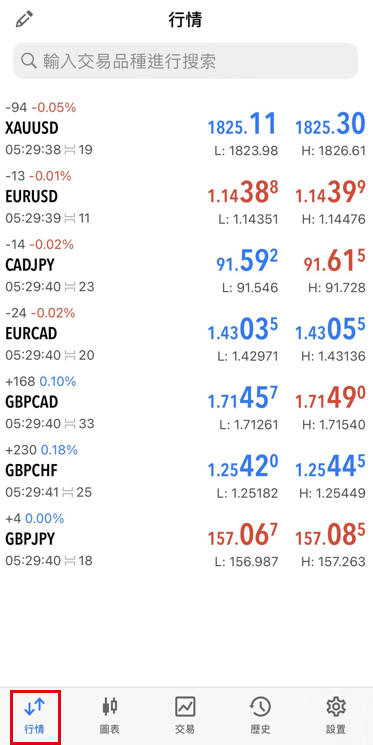
刪除(隱藏)交易商品的方法-03